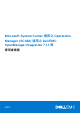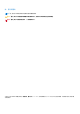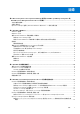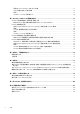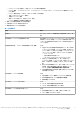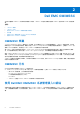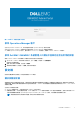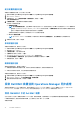Microsoft System Center 適用之 Operations Manager (SCOM) 適用之 Dell EMC OpenManage Integration 7.1.
註、警示與警告 註: 「註」表示可以幫助您更有效地使用產品的重要資訊。 警示: 「警示」表示有可能會損壞硬體或導致資料遺失,並告訴您如何避免發生此類問題。 警告: 「警告」表示可能的財產損失、人身傷害或死亡。 © 2018 - 2019 Dell Inc. 或其子公司。版權所有,翻印必究。Dell、EMC 及其他商標均為 Dell Inc.
目錄 章 1: Microsoft System Center Operations Manager 適用之 Dell EMC OpenManage Intergration 與 Dell EMC Server Management Pack Suite 7.1.1 版簡介.....................................................................5 本文件使用的詞彙................................................................................................................................................................ 5 此版本新特色...............................................................................................................................
監視 Operations Manager 中的 DRAC 裝置..............................................................................................................57 DRAC 監視功能的 Dell 單位監視............................................................................................................................... 59 規則.................................................................................................................................................................................59 Dell EMC PowerEdge 伺服器工作..........
1 Microsoft System Center Operations Manager 適用之 Dell EMC OpenManage Intergration 與 Dell EMC Server Management Pack Suite 7.1.1 版簡介 本文件說明使用 OMIMSSC 與 Operations Manager 的 DSMPS 7.1.1 版可在 Microsoft System Center for Operations Manager (SCOM) 適用之 Dell EMC OpenManage Integration 7.1.1 版執行的活動。 Dell EMC OMIMSSC 7.1 版是以 vhd 檔案封裝的裝置型解決方案,可部署為虛擬機器。如需更多資訊,請參閱 OMIMSSC 概觀。 Dell EMC OMIMSSC 7.1.1 版是 Service Pack 更新。 註: 此修補程式 7.1.1 版可套用於裝置 7.
表 1. 本文件使用的詞彙 (續) 詞彙 是指 Dell Remote Access Controller (DRAC) Dell EMC PowerEdge 伺服器的 DRAC、Dell 品牌的 OEM 伺服器,以及 Dell OEM Ready 伺服器 (除非另有指定)。 整合式 Dell 遠端存取控制器 (iDRAC) Dell EMC PowerEdge 伺服器的 iDRAC、Dell 品牌的 OEM 伺服器,以及 Dell OEM Ready 伺服器 (除非另有指定)。 iDRAC 服務模組 (iSM) iDRAC 服務模組是一種在伺服器上執行的輕量型軟體,它會以作業系統提供的監視資 訊補充 iDRAC 的不足。服務模組不會公開任何它自己的新介面,而是以使用者可以利 用 iDRAC 主控台使用的額外資料,補充 iDRAC 的不足。如需更多有關 iSM 和支援平 台的資訊,請參閱 iDRAC 服務模組安裝指南,網址:Dell.
○ Dell EMC PowerEdge 伺服器 — 透過 iDRAC WS-MAN 使用授權型監視 ○ Dell EMC 機箱 — PowerEdge FX2/ FX2s、PowerEdge VRTX、PowerEdge M1000e、PowerEdge MX7000 機箱和 Dell OEM Ready 機箱 ○ Dell EMC 網路交換器 — M 系列、Z 系列、N 系列及 S 系列交換器 ○ 支援 OpenManage Enterprise - 模組化 ○ 支援的 Dell Precision 機架 ○ 使用 WS-MAN 透過 iDRAC 支援的 Dell EMC 裝置 ○ Dell EMC 機箱模組化伺服器相互關聯功能 ● 檢視、分析及使用知識庫 (KB) 文章解決警示。 ● 在探索到的 Dell EMC 裝置執行各項工作。 ● 檢視探索到的 Dell EMC 裝置的報告。 表 2.
2 Dell EMC OMIMSSC 在本節主題說明 OMIMSSC 元件與系統管理員入口網站、OMIMSSC 中支援的各種設定檔和 OMIMSSC 型探索和 Dell EMC 裝置的監 視。 主題: • • • • • • OMIMSSC 概觀 OMIMSSC 元件 使用 Dell EMC OMIMSSC 系統管理員入口網站 設定檔 探索 Dell EMC 裝置並與 Operations Manager 同步處理 檢視 Dell EMC OMIMSSC 中的資訊 OMIMSSC 概觀 Operations Manager 的 OMIMSSC 會封裝為 .
圖 1. OMIMSSC 系統管理員入口網站 修改 Operations Manager 帳戶 您可以在 Dell EMC OMIMSSC 中,使用此選項來變更 Operations Manager 帳戶的密碼。 您可以從 Dell EMC OMIMSSC 系統管理入口網站修改 Operations Manager 系統管理員認證。 ● 如果是 Operations Manager 帳戶,請先修改 Active Directory 中的認證,再修改 Dell EMC OMIMSSC 中的帳戶。 修改 Dell EMC OMIMSSC 系統管理入口網站中註冊的主控台所用的認證 修改 Dell EMC OMIMSSC 系統管理入口網站中註冊的主控台所用的認證: 1. 在 Dell EMC OMIMSSC 系統管理入口網站中,按一下設定,然後按一下主控台註冊。 註冊的主控台隨即顯示。 2. 選取一個主控台加以編輯,然後按一下編輯。 3.
建立裝置認證設定檔 若要建立裝置認證設定檔,您可以執行下列步驟: 1. 選取 Dell EMC OpenManage Integrations 檢視下的 OpenManage Integration 儀表板。 2. 登入 Dell EMC OMIMSSC。 3. 在導覽面板中,按一下設定檔和組態 > 認證設定檔,然後按一下建立。 會顯示認證設定檔頁面。 4.
1. 選取 Dell EMC OpenManage Integrations 檢視下的 OpenManage Integration 儀表板。 2. 在 OMIMSSC 中,移至監視並選取下列您要探索的任何裝置: ● 伺服器檢視。 ● 模組化系統檢視。 ● 網路交換器檢視。 3. 在探索頁面中,選擇需要的選項: ● 使用 IP 位址探索 - 可使用 IP 位址探索裝置。 ● 使用 IP 範圍探索 - 可探索 IP 範圍內所有裝置。 您在一個工作中可以探索最多 250 個裝置,且連續工作可以一小時為間隔觸發。 4. 在使用 IP 位址或 IP 範圍探索,執行下列任一動作: ● 在 IP 位址開始範圍和 IP 位址結束範圍中,提供您要包括的 IP 位址範圍,也就是開始與結束範圍。 ● 在 IP 位址開始範圍和 IP 位址結束範圍中,提供您要排除的範圍。如果您想排除某個 IP 位址範圍,請選擇啟用排除範圍,並 在 IP 位址開始範圍和 IP 位址結束範圍中提供要排除的範圍。 5. 在 IP 位址中,提供要探索的裝置 IP 位址。 6.
將 Proxy MS 加入 DellProxyMSGroup 中,並同步處理 Dell Proxy MS 和 OMIMSSC 在註冊過程中,會建立一個名稱為 DellProxyMSGroup 的群組。在 Operations Manager 中找到且當作 Agent Managed Windows 電腦 的代理管理伺服器,必須加至 Operations Manager 的 DellProxyMSGroup 群組中,並同步處理 Proxy MS 和 OMIMSSC。 註: 請務必先將 Operations Manager 代理程式安裝在所有的 Proxy MS,再執行下列步驟。 若要加入 DellProxyMSGroup,請執行下列步驟: 1. 將 ProxyMS 虛擬機器當作 Operations Manager 中的 Agent Managed Windows 電腦加以探索。如需更多資訊,請參閱 Operations Manager 說明文件:technet.microsoft.com。 2. 在 OMIMSSC 系統管理入口網站中註冊後,請登入 OMIMSSC 主控台。 3.
● 歷史記錄 — 顯示所有過去執行的工作及其工作狀態。 ● 排定 — 顯示所有已排定在未來日期和時間的工作。此外,您可取消排定的工作。 ● 一般記錄 — 顯示 OMIMSSC 裝置特定、非特定於某個子工作的常見記錄訊息,以及每個指定使用者名稱和主控台 FQDN 之使用 者的其他活動。 ○ 裝置記錄 — 顯示所有 OMIMSSC 裝置特定的記錄訊息,例如重新啟動 OMIMSSC。 註: 您僅能從系統管理員入口網站檢視裝置記錄訊息。 ○ 一般記錄 — 顯示所有工作中常見的記錄訊息,這些會列在執行、歷史記錄和排定標籤中。這些記錄專屬於特定的主控台與使 用者。 ● Dell EMC OMIMSSC 系統管理員入口網站 — 顯示從所有 OMIMSSC 使用者起始的工作。 ● OMIMSSC — 顯示專屬於特定使用者和主控台的工作。 工作名稱是由使用者提供或由系統產生,子工作的命名是依據管理伺服器的 IP 位址。展開子工作,以檢視該工作的活動記錄。有四 個工作類別: OMIMSSC 中定義的各種工作狀態包括: ● 取消 — 工作已由您手動取消,或在 OMIMSSC 重新啟動時取消。 ● 成功 — 工作已順利完成。 ● 失
3 Dell EMC 功能管理儀表板 Dell EMC 功能管理儀表板為 Dell EMC Server Management Pack Suite 監視功能設定提供設施,可監視各種 Dell 系統 — Dell EMC PowerEdge 伺服器、Dell Precision 機架、Dell 遠端存取控制器 (DRAC)、PowerEdge FX2/FX2s、PowerEdge VRTX、PowerEdge M1000E、Dell EMC 網路交換器與整合式 DRAC (iDRAC)。Dell EMC 功能管理儀表板提供下列監視功能: ● Dell EMC 機箱模組化伺服器相互關聯功能 ● Dell EMC 機箱監視功能 ● Dell EMC 網路交換器功能 ● DRAC 監視功能 ● Dell EMC 伺服器與機架工作站監視功能 ● Dell EMC 伺服器與機架工作站監視 (授權) 功能 主題: 使用 Dell EMC 功能管理組件探索 Dell EMC PowerEdge 伺服器工作 Dell EMC 伺服器與機架工作站監視功能 Dell EMC 伺服器與機架工作站監視 (授權) 功能 問題與解決方
● 等待工作完成 (檢視儀表板中的狀態更新變更),然後再使用 Dell EMC 功能管理儀表板啟動其他工作。 ● 重新整理儀表板工作可能不會立即更新儀表板;它可能需要幾分鐘才能更新儀表板內容。 ● 若要更新可擴充探索監視層級或是在 OMIMSSC 的 Dell EMC 功能管理儀表板中完成的詳細設定,在各個監視功能的裝置檢 視中從 OMIMSSC 主控台按一下與 MSSC 同步,這將會同步處理與 OMIMSSC 的監視層級。 表 4.
表 4.
這些裝置的清查和監視,可透過伺服器的 OpenManage Server Administrator (OMSA) 完成,此為免授權監視功能。 如需瞭解支援的 OMSA 版本,請參閱《Dell EMC OpenManage Integration version 7.1.1 for Microsoft System Center for Operations Manager (SCOM) Release Notes》(Microsoft System Center for Operations Manager (SCOM) 適用之 Dell EMC OpenManage Integration 7.1.
表 5. 問題與解決方式 (續) 問題 解析度 適用範圍 設定為偏好的監視方式工作無法在以下 若要移除重複物件,請執行下列步驟: Dell EMC 機箱模組化伺服器相互關聯功能 一個或兩個情況移動重複物件: 1. 請前往 Dell EMC 功能管理儀表板,選 ● 使用機箱插槽相互關聯 Dell EMC 模 取 Dell EMC 機箱模組化伺服器相互關 組化伺服器 聯功能,然後從右側窗格的 Dell 監視功 能工作選單中,按一下移除機箱模組化 ● 監視 Dell EMC FM 伺服器 伺服器相互關聯功能。重新匯入 Dell EMC 機箱模組化伺服器相互關聯。您現 在將能夠使用設定為偏好監視方式工作 的功能移除重複的物件。 2. 如果工作仍失敗,請執行下列步驟: a. 停用 Dell EMC 機箱對模組化刀鋒伺 服器相互關聯探索物件探索。 b.
表 5. 問題與解決方式 (續) 問題 解析度 適用範圍 在 CMC/OME-M 下看不到伺服器模組 和機箱插槽摘要資訊。 ● 請務必將 OpenManage Server Administrator (OMSA) 或 DRAC 工具安 裝在管理 CMC 的管理伺服器上。 ● 確定您已為 CMC 裝置設定執行身份帳 戶,且已經將它們與「Dell CMC 登入帳 戶」建立關聯。 ● 確定透過 Operations Manager 主控台的 製作窗格啟用 Dell CMC 插槽探索與規 則。 Dell EMC 機箱監視功能 從新增/移除程式或解除安裝或變更程 式視窗中的 Dell EMC Server Management Pack Suite 執行修復選項 時發生的錯誤。 使用安裝程式的修復選項。如需更多資訊, Dell EMC Server Management Pack Suite 請參閱《Dell EMC OpenManage Integration version 7.1.
表 5. 問題與解決方式 (續) 問題 解析度 適用範圍 2016/08/31/update-rollup-11-for-systemcenter-2012-r2-operations-manager/, 然後依照連結中的步驟進行。 ● 更新後,從 OMIMSSC 系統管理員入口 網站下載並匯入 OMIMSSC 設定管理組 件下的管理組件,然後將其匯入 Operations Manager。如需更多資訊,請 參閱《Dell EMC OpenManage Integration version 7.1.1 for Microsoft System Center for Operations Manager Installation Guide》(Microsoft System Center for Operations Manager 適用之 Dell EMC OpenManage Integration 7.1.
4 Dell EMC Server Management Pack Suite 7.1.1 版支援的監控功能 本節主題說明 Operations Manager 適用之 DSMPS 7.1.
表 7. Dell 硬體探索與分組 群組 圖表檢視 硬體類型 Dell EMC PowerEdge 伺服器 Dell EMC 大型伺服器 PowerEdge 系統 Dell EMC 模組化伺服器 PowerVault 伺服器 Dell EMC Sled 伺服器 Dell EMC Precision 機架工作站 Dell EMC 機架工作站圖表 Dell Precision 機架 使用 Dell EMC OMIMSSC Operations Manager 探索 Dell EMC PowerEdge 伺服器 您可以使用 IP 位址或 IP 範圍探索 Operations Manager 在 OMIMSSC 中的 Dell EMC PowerEdge 伺服器。若要探索伺服器,請提供 iDRAC IP 位址與伺服器的裝置類型認證。當您使用 IP 範圍探索伺服器時,請包括開始和結束範圍,在子網路內指定一個 IP (IPv4) 範 圍。 若要探索伺服器: 1. 在 Dell EMC OMIMSSC 中,按一下監視 > 伺服器檢視,然後按一下探索。 2.
Dell EMC 伺服器與機架工作站監控功能透過 Microsoft System Center Operations Manager 適用之 DSMPS 7.1.1 版所進行的探索 表 8.
表 9.
表 9. 監視硬體元件 — 可擴充功能與詳細功能 (續) 硬體元件 可擴充 詳細 儲存機櫃電源群組 否 有 儲存機櫃感應器 否 有 合作網路介面單位 否 有 電壓感應器 否 有 電壓感應器群組 否 有 Dell EMC Server Management Pack 7.1.
● Dell EMC 完整圖表檢視 ● Dell EMC 機架工作站圖示檢視 ○ Dell EMC 機架工作站圖示檢視 ● Dell EMC 伺服器圖表檢視 ○ Dell EMC 模組化系統圖表檢視 ○ Dell EMC 大型伺服器圖表檢視 ○ Dell EMC Sled 伺服器圖表檢視 3. 選擇 Dell EMC 圖表檢視。 右側窗格會顯示所選 Dell EMC 伺服器或機架工作站的階層和圖形化表示。 4.
在 Operations Manager 主控台 Dell EMC 伺服器與機架工作站監視功能的 Dell EMC PowerEdge 伺服器單位圖表檢視 從 Dell EMC 模組化系統檢視或 Dell EMC 大型伺服器圖表檢視中選取 Dell EMC PowerEdge 伺服器,檢視該特定系統的指定圖表。 圖 2.
3. 在製作標籤中,按一下管理組件物件 > 物件探索。 4. 在尋找欄位搜尋 Dell Windows Server Physical and Teamed Relationship Discovery Rule。 5. 以滑鼠右鍵按一下 Dell Windows Server 實體和合作關係探索規則 > 覆寫 > 覆寫物件探索 > 該類別所有物件適用:合作網路介 面例項 (完整版)。 覆寫內容頁面隨即顯示。 6. 選取啟用相互關聯,並將覆寫值設為是,然後按一下確定。 圖表檢視上的網路介面積存狀態最多僅顯示網路介面群組等級。例如,如果 Dell 伺服器的其餘元件為呈正常狀態,而一或多個網路 介面為危急或不危急狀態,則 Dell 系統會顯示健全狀況狀態一般圖示,而網路介面群組則會顯示嚴重或警告圖示。 圖 3. 網路介面圖表檢視 啟用 Dell 伺服器健全狀況積存的網路介面群組 若希望以伺服器等級顯示狀態積存,您必須啟用 Dell 伺服器健全狀況積存的網路介面群組相依性監視器。 1. 開始 Operations Manager 主控台。 2. 在瀏覽窗格按一下製作。 3.
Dell EMC 效能和電源監視檢視 在 Operations Manager 主控台檢視 Dell EMC 效能和電源監視: 1. 開始 Operations Manager 主控台並按一下監視。 2. 在監視窗格中,針對下列檢視按一下 Dell EMC > Dell EMC 效能和電源監視檢視: ● ● ● ● ● ● ● ● ● ● ● ● 周圍溫度 (攝氏) 電流強度 (安培) Dell EMC 機箱效能檢視 Dell EMC 效能檢視 Dell EMC 效能檢視 (iSM) Dell EMC 伺服器效能檢視 磁碟效能 - iSM (%) 耗電量 (千瓦小時) 尖峰電流強度 (安培) 尖峰電流 (瓦特) 耗電量 (BTU/小時) 耗電量 (瓦特) 註: 電源監視僅適用於特定屬性具有電源監控功能的 Dell EMC PowerEdge 伺服器。只有在 Dell EMC 伺服器與機架工作站監 視功能的詳細版本存在,它才會啟用。 註: 磁碟效能檢視 - iSM (%) 預設為停用,並只有在 Dell EMC 伺服器與機架工作站監視功能的詳細版本已安裝並匯入,它才 會顯示。 3.
您可以在以下檢視中檢視 Dell EMC 伺服器與機架工作站的狀態: ● Dell EMC 伺服器與機架工作站狀態檢視 ● Dell EMC 機架工作站狀態檢視 ○ Dell EMC 管理機架工作站狀態檢視 ● Dell EMC 伺服器狀態檢視 ○ Dell EMC FM 伺服器狀態檢視 ○ Dell EMC Sled 伺服器狀態檢視 若要了解元件的健全狀況,只要檢閱尚未解決的元件相關警示即可。 Dell EMC 伺服器與機架工作站功能的 Dell 單位監視 Dell 單位監視用於評估受監視物件可能發生的各種狀況的監視。此評估結果可決定目標物的健全狀況狀態。 Dell 單位監視包括: ● 事件監視:由 Dell 儀器記錄在 Windows 事件記錄檔中的事件觸發,表示相應物件的健全狀況。 ● 定期監視:由設定為間隔秒鐘的定期輪詢觸發。 下表說明各種 Dell 監視器及其適用參數。 Dell 單位監視 — 可擴充版 於用於評估免授權監視功能 — 可擴充版受監視物件可能發生的各種狀況的監視。 表 10.
表 10. Dell 單位監視 — 可擴充版 (續) 物件 單位監視 Dell EMC 伺服器電流狀態 定期 Dell EMC 伺服器風扇狀態 定期 Dell EMC 伺服器入侵感應器狀態 定期 Dell EMC 伺服器溫度感應器狀態 定期 Dell EMC 伺服器電壓感應器狀態 定期 儲存控制器狀態 定期 儲存控制器 網路介面群組 (基本版) 通用網路介面 (基本版) 連線狀態 定期 網路介面群組 (完整版) 完整版通用網路介面狀態 定期 通用網路介面 (基本版) 連線狀態 定期 Dell 伺服器 iDRAC 網路介面監視 定期 環境溫度平均閾值警示監視 定期 安培數平均閾值警示監視 定期 能源消耗平均閾值警示監視 定期 能源消耗 (BTU/hr) 平均閾值 定期 能源消耗 (瓦特) 平均閾值警示監視 定期 不支援的 Dell OM 伺服器單位監視 定期 iDRAC Dell OM 效能 Dell 單位監視 — 詳細版 表 11.
表 11. Dell 單位監視 — 詳細版 (續) 物件 單位監視 詳細電源 定期 詳細處理器 定期 處理器單位 儲存控制器連接器單位 控制器連接器事件監視 定期 控制器連接器單位監視 定期 儲存控制器 EMM 單位 外殼 EMM 事件監視 定期 外殼 EMM 單位監視 定期 儲存控制器機櫃單位 控制器外殼事件監視 定期 控制器外殼單位監視 定期 儲存控制器實體磁碟單位 控制器實體磁碟事件監視 定期 控制器實體磁碟單位監視 定期 外殼實體磁碟事件監視 定期 外殼實體磁碟單位監視 定期 儲存控制器電源供應單元 外殼電源事件監視 定期 外殼電源單位監視 定期 儲存控制器感應器 控制器感應器單位監視 定期 控制器感應器單位監視 定期 儲存控制器虛擬磁碟群組 定期 儲存控制器虛擬磁碟單位 定期 控制器虛擬磁碟事件監視 定期 控制器虛擬磁碟單位監視 定期 儲存機櫃實體磁碟群組 定期 儲存機櫃感應器 32 Dell EMC Server Management Pack Suite 7.1.
表 11. Dell 單位監視 — 詳細版 (續) 物件 單位監視 外殼風扇事件單位監視 定期 外殼風扇單位監視 定期 外殼溫度事件監視 定期 外殼溫度單位監視 定期 實體網路介面單位 (基本版) 連線狀態 定期 實體網路介面單位 (完整版) 管理狀態 定期 連線狀態 定期 連結狀態 定期 運作狀態 定期 合作網路介面單位 (基本版) 合作網路介面 (基本版) 可用性狀態 定期 合作網路介面單位 (完整版) 合作網路介面單位 (完整版) 管理狀態 定期 合作網路介面單位 (完整版) 連線狀態 定期 合作網路介面單位 (完整版) 連結狀態 定期 合作網路介面單位 (完整版) 運作狀態 定期 合作網路介面單位 (完整版) 備援狀態 定期 風扇感應器單位監視器 定期 電流感應器單位監視器 定期 電壓感應器單位監視器 定期 電池感應器單位監視器 定期 風扇感應器 電流感應器 電壓感應器 電池感應器 機箱侵入感應器 機箱侵入感應器單位監視器 定期 Dell EMC Server Management Pack Suite 7.1.
規則 下列章節列出 Dell EMC 伺服器與機架工作站監視功能專屬的規則。 Dell 系統事件處理規則 Dell EMC Server Management Pack Suite 會處理來自 OMSA 和 OMSA Storage Management 事件的規則。 Server Administrator OMSA 所有資訊、警告和嚴重事件都有對應的事件處理規則。 所有這些規則都是基於下列條件進行處理: ● 來源名稱 =「Server Administrator」 ● 事件 ID = Server Administrator 儀表事件的實際事件 ID ● 資料提供者 = Windows 系統事件紀錄 儲存管理 Server Administrator 儲存管理服務的所有資訊、警告和重要事件都有相應的事件處理規則。 所有這些規則都是基於下列條件進行處理: ● 來源名稱 = 「Server Administrator」 ● 事件 ID = Server Administrator 儲存管理服務事件的實際事件 ID ● 資料提供者 = Windows 系統事件記錄檔 檢視在 Operations Man
例如,若要收集所有 Dell 系統網路介面的資訊,請執行下列規則中的步驟 4 至 5: ● 總傳送封包 ● 已接收的位元組 ● 總接收封包 ● 已傳送的位元組 4. 選取覆寫 > 覆寫規則 > 這個類別所有物件適用。 5. 選取啟用,並將覆寫值設為是。 6. 在管理組件下,從選取目的地管理組件下拉式選單選取建立的管理組件,或是按一下新增建立新的管理組件。 若要建立新的管理組件: a. 按一下新增。 建立管理組件畫面隨即顯示。 b. 在名稱中輸入管理組件的名稱,然後按一下下一步。 相關資訊如需建立管理組件的資訊,請參閱 Operations Manager 相關說明:https://technet.microsoft.com/en-us/。 c. 按一下建立。 您建立的管理組件隨即在選取目的地管理組件下拉式選單選取。 7.
表 12. Dell Windows Server 工作 (續) 工作 說明 啟動 Remote Desktop 開始所選系統的遠端桌面。 重新啟動電源 關閉電源,稍後重新開啟電源。 溫和關閉電源 先關閉作業系統,再關閉系統電源。 啟動 開啟系統電源。此選項只能在系統電源關閉時使用。 電源重設 關閉系統電源,然後再開啟。 開啟 LED 識別 開啟所選系統的 LED 識別 255 秒。 關閉 LED 識別 關閉所選系統的 LED 識別。 使用 Operations Manager 主控台在 Dell Windows Server 上執行的工作 檢查節點介面 檢查節點介面工作會檢查選取的 Dell 伺服器及其對應的介面 WMI 可進行連線或無法連線。 若要檢查節點介面: 1. 在 Operations Manager 主控台上,移至 Dell EMC 圖表檢視、Dell EMC 狀態檢視或 Dell EMC 警示檢視。 2. 在任一圖表檢視、狀態檢視或 Dell EMC 警示檢視中的警示裡,選取所需的 Dell EMC PowerEdge 伺服器。 3.
強制關閉電源 強制關閉電源工作可讓您關閉 Dell EMC PowerEdge 伺服器,但不關閉作業系統。 註: 若要啟用進階電源控制,請將 BMU 安裝至預設路徑。如果 BMU 未安裝至預設路徑,請建立新的主控台工作。如需建立新的 主控台工作更多資訊,請參閱建立進階電源控制和 LED 識別工作。 若要關閉系統電源: 1. 在 Operations Manager 主控台上,移至 Dell EMC 圖表檢視、Dell EMC 狀態檢視或 Dell EMC 警示檢視。 2. 在任一圖表檢視、狀態檢視或警示檢視中的警示裡選取所需的 Dell EMC PowerEdge 伺服器。 3. 在工作窗格中,選取 Dell Windows Server 工作 > 強制關閉電源。 取得保固資訊 取得保固資訊工作可讓您檢視所選 Dell EMC PowerEdge 伺服器的保固狀態。 註: 需有可用的網際網路連線才能取得保固資訊。 取得保固資訊: 1. 在 Operations Manager 主控台上,移至 Dell EMC 圖表檢視、Dell EMC 狀態檢視或 Dell EMC 警示檢視。 2.
3. 在工作窗格中,選取 Dell Windows Server 工作 > 啟動 Server Administrator。 註: Dell EMC Server Management Pack Suite 工作會在 Internet Explorer 中啟動遠端主控台。 啟動 Remote Desktop 若要啟動 Remote Desktop: 1. 在 Operations Manager 主控台上,瀏覽至 Dell EMC 圖表檢視、Dell EMC 狀態檢視或 Dell EMC 警示檢視。 2. 在任一圖表檢視、狀態檢視或警示檢視中的警示裡選取所需的 Dell EMC PowerEdge 伺服器。 3.
2. 在任一圖表檢視、狀態檢視或警示檢視中的警示裡選取所需的 Dell EMC PowerEdge 伺服器。 3. 在工作窗格中,選取 Dell Windows Server 工作 > 電源重設。 啟用在 Operations Manager 主控台 Dell EMC PowerEdge 伺服器上的 LED 識別 開啟 LED 識別工作可讓您開啟所選 Dell EMC PowerEdge 伺服器上的 LED 識別。 註: 若要啟用進階電源控制,請將 BMU 安裝至預設路徑。如果 BMU 未安裝至預設路徑,請建立新的主控台工作。如需建立新主 控台工作的更多資訊,請參閱建立進階電源控制和 LED 識別工作。 若要開啟 LED 識別: 1. 在 Operations Manager 主控台上,瀏覽至 Dell EMC 圖表檢視、Dell EMC 狀態檢視或 Dell EMC 警示檢視。 2. 在任一圖表檢視、狀態檢視或警示檢視中的警示裡選取所需的 Dell EMC PowerEdge 伺服器。 3.
7. 選擇所要產生報告的事件重要性。 8. 按一下執行。 隨即產生 OpenManage Windows 事件記錄報告。 在 Operations Manager 產生 BIOS 設定報告 建立 BIOS 設定用的報告: 1. 在 Operations Manager 主控台中,按一下報告。 2. 按一下 Dell Windows Server (詳細版本)。 3. 按一下 BIOS 設定,然後按一下工作窗格中的 開啟。 4. 選取一個您要產生報告的時段。 5. 按一下新增物件。 6. 搜尋類別 Dell Windows Server 的物件,再按一下新增。 您將在所選物件窗格中發現此物件。 7. 選取所需的屬性。 8. 按一下執行。 產生 BIOS 設定報告。 在 Operations Manager 產生韌體和驅動程式報告 若要建立韌體和驅動程式版本的報告: 1. 在 Operations Manager 主控台中,按一下報告。 2. 按一下 Dell Windows Server (詳細版本)。 3. 按一下韌體和驅動程式版本,然後按一下工作窗格中的開啟。 4. 選取一個您要產生報告的時段。 5.
● Dell OEM Ready 伺服器 ● PowerEdge Storage Spaces Direct Ready Node 您可以根據自己的監視偏好,採用以下一種方法,透過安裝在受管理 Dell EMC 伺服器或機架工作站的 iDRAC 或 iDRAC 服務模組 (iSM),完成這些裝置的清查和監視: ● iDRAC–WS-MAN ● 透過主機作業系統存取 iDRAC ● iSM–WMI 此為授權功能。 如需更多有關透過 iDRAC–WS-MAN 或主機作業系統來監控伺服器的資訊,請參閱《Dell EMC OpenManage Integration Version 7.1.1 for Microsoft System Center for Operations Manager User's Guide》(Microsoft System Center for Operations Manager 適用之 Dell EMC OpenManage Integration 7.1.
透過 iSM–WMI 探索 Dell EMC Power Edge 伺服器 請在透過 iSM–WMI 探索 Dell 裝置前,確定已滿足以下先決條件: ● 所需 iSM 版本已安裝於受管節點。 註: 如果您要在執行 Microsoft Nano 伺服器的系統上透過 iSM–WMI 功能監視裝置,請上 Dell.com/support 參閱 iDRAC 服務 模組安裝指南中的在 Nano 作業系統上安裝 iDRAC 服務模組部份。 ● Windows Management Instrumentation (WMI) 功能已在主機上啟用。 如需更多資訊,請上 Dell.
監視 Operations Manager 的監視窗格是用來選取提供探索到的 Dell EMC PowerEdge 伺服器健全狀況資訊的檢視。重要性層級指示燈可協 助您表示網路上 Dell EMC PowerEdge 伺服器的健全狀況。 其中包括定期及在發生事件時,監視 Dell EMC 模組化和 Dell EMC 大型伺服器,以及位於其群組層級的 Dell Precision 機架工作站的健 全狀況。 監視硬體元件 下表就透過 iSM 使用 Dell EMC Server Management Pack Suite 探索到的 Dell EMC PowerEdge 伺服器適用之可擴充功能與詳細功能支 援的監視硬體元件,提供相關資訊: 表 16.
表 16.
透過 iSM–WMI 在 Operations Manager 主控台上檢視 Dell EMC PowerEdge 伺服器的選項 Dell EMC Server Management Pack Suite 和 OMIMSSC 提供下列類型的監控檢視,這些檢視位於 Operations Manager 主控台的監控 > Dell EMC 下: ● ● ● ● Dell EMC 警示檢視 Dell EMC 圖表檢視 Dell EMC 效能和電源監控檢視 Dell EMC 狀態檢視 Dell EMC 警示檢視 此檢視可用於管理來自 Dell EMC 伺服器與機架工作站 (授權) 的硬體和儲存事件。顯示下列警示: ● Broadcom 和 Intel 網路介面卡連結正常或連結中斷的事件警示。 檢視在 Operations Manager 主控台上的 Dell EMC 伺服器與機架工作站 (授權) 功能警示 - 透過 iSM–WMI 若要在 Operations Manager 主控台檢視警示: 1. 啟動 Operations Manager 主控台並按一下監視。 2.
下圖是透過使用 WMI 的 iSM 探索到的伺服器的圖表檢視: 圖 5.
Dell EMC 模組化系統圖表檢視 Dell EMC 模組化系統圖表檢視為所有模組化系統提供圖形化表示,並可讓您展開和驗證圖表中的各個裝置及其元件的狀態。 Dell EMC 大型伺服器圖表檢視 Dell EMC 大型伺服器圖表檢視為所有大型系統提供圖形化顯示,並可讓您展開和驗證圖表中的各個裝置及其元件的狀態。 Dell EMC Sled 伺服器圖表檢視 Dell EMC Sled 伺服器圖表檢視為所有 Sled 伺服器提供圖形化顯示,並可讓您展開和驗證圖表中的各個裝置及其元件的狀態。從圖 表中選取一個 Sled 伺服器,可在詳細資料檢視窗格中檢視其詳細資料。 在 Operations Manager 主控台 Dell EMC 伺服器與機架工作站 (授權) 功能的 Dell EMC PowerEdge 伺服器單位圖表檢視 從 Dell EMC 模組化系統或 Dell EMC 大型系統圖表檢視中選取 Dell EMC PowerEdge 伺服器,檢視特定系統的指定圖表。 系統特定圖表提供圖解並說明下列元件狀態: ● ● ● ● ● ● ● ● ● ● ● ● 網路介面群組 記憶體群組 電源供應器群組 傳
單位監視可連續兩個週期監視效能計數器,以檢查其是否超過設定的嚴重閾值。超過嚴重閾值時,伺服器會變更狀態並產生嚴重警 示。此單位監視預設為停用。您可以從 Operations Manager 主控台的製作窗格中覆寫 (啟用) 閾值。單位監視可以在授權監視功能的 Dell 伺服器物件底下取得。若要啟用單位監視並設定單位監視的閾值,請參閱啟用效能和電源監視單位監視。 如需更多效能資訊收集的資訊,請參閱檢視 Operations Manager 上的 Dell EMC 伺服器效能集合規則。 啟用效能和電源監視單位監視器 若要啟用效能和電源監控檢視的單位監視: 1. 啟動 Operations Manager 主控台,然後按一下製作。 2. 按一下管理組件物件 > 監視,然後在尋找:欄位搜尋效能。 3. 按一下 Dell 伺服器 > 效能。 4. 以滑鼠右鍵按一下您要啟用的單位監視。 5. 選取覆寫 > 覆寫監視,然後根據需求選取選項。 例如,若要覆寫 Dell 伺服器這個類別所有物件的單位監視,選取該類別所有物件:Dell 伺服器 覆寫內容畫面隨即顯示。 6. 選取啟用,並將覆寫值設為是。 7.
系統組態鎖定模式 系統組態鎖定模式功能僅在 iDRAC 第 14 代 PowerEdge 伺服器提供,這會鎖定系統組態,包括韌體更新。此功能是專門為了保護系 統避免意外變更。使用 iDRAC 主控台,您可以啟用或停用系統組態鎖定模式。系統組態鎖定模式啟用後,即無法變更系統的組態。 您可以在 Dell EMC 圖表檢視的詳細資料檢視窗格中檢視系統組態鎖定模式的詳細資料。如需更多有關此功能的資訊,請參閱 Integrated Dell Remote Access Controller 9 Version 3.00.00.00 User's Guide (Integrated Dell Remote Access Controller 9 3.00.00.
伺服器連接埠連線資訊 伺服器連接埠連線資訊功能提供交換器連接埠到伺服器連接埠實體對應,以及 iDRAC 專用連接埠連線的詳細資料。此功能可協助您 減少佈線錯誤偵錯,方式是識別連線至伺服器網路連接埠的交換器連接埠,以及 iDRAC 專用連接埠。 您可以在 Dell EMC 圖表檢視的詳細資料檢視窗格中檢視 iDRAC NIC 與 NIC 物件下的伺服器連接埠連線資訊的詳細資料。伴隨每個 NIC 的庫存資訊,會填入交換器的機箱 ID 資訊與連接埠 ID 資訊。 此功能僅適用於透過 Dell EMC 伺服器與機架工作站監視 (授權) 功能的 iDRAC 和 iSM 這兩種方法探索到的 Dell EMC PowerEdge 伺服 器。 註: 此功能僅支援第 14 代 PowerEdge 伺服器。 Dell EMC 伺服器與機架工作站監視 (授權) 功能的 Dell 單位監視 — iSM–WMI 用於評估受監視物件可能發生的各種狀況的監視。 表 17.
表 17.
表 17.
表 17.
表 18.
此功能僅適用於透過使用 WMI 的 iSM 探索到的 Dell EMC PowerEdge 伺服器。如需更多有關此功能的資訊,請上 support.dell.com 參閱 iiDRAC 服務模組安裝指南和 iDRAC 8/7 v2.30.30.30 使用者指南中遠端 iDRAC 強制重設部份。 執行遠端 iDRAC 強制重設 本部份說明透過使用 WMI 的 iSM 探索到的裝置執行遠端 iDRAC 強制重設的步驟。 若要重設 iDRAC 遠端,您必須先確定您在主機作業系統上擁有管理權限。 若要重設 iDRAC 遠端,請執行下列步驟 : 1. 啟動 Operations Manager 主控台並按一下監視。 2. 按一下 Dell > 狀態檢視 > 伺服器 (iSM)。 會顯示狀態詳細資料,然後透過使用 WMI 的 iSM 探索到的伺服器會列在右方窗格中。 3. 選取要遠端重設 iDRAC 的伺服器。 4. 在右側窗格中顯示的 Dell 伺服器工作清單中,按一下 iDRAC 強制重設。 執行工作 - iDRAC 強制重設視窗會隨即顯示。 5.
註: 遠端桌面工作用主機名稱連線至系統的管理伺服器。如果管理伺服器無法解析主機名稱,那麼用管理伺服器上設定的主機名 稱,新增路由的主機名稱與 IP 位址至伺服器。 從 Operations Manager 主控台啟動遠端桌面: 1. 在 Operations Manager 主控台上,移至 Dell EMC 圖表檢視、Dell EMC 狀態檢視或 Dell EMC 警示檢視。 2. 在任一圖表檢視、狀態檢視或 Dell EMC 警示檢視中的警示裡選取所需的 Dell EMC PowerEdge 伺服器。 3. 在工作窗格中,選取 Dell 伺服器工作 > 啟動遠端桌面 (大型伺服器)。 Operations Manager 的 DRAC 監視功能 DRAC 監視功能可探索及監視各代使用 SNMP 的 iDRAC (iDRAC6、iDRAC7 和 iDRAC8 系統)。 使用 Microsoft System Center Operations Manager 適用之 DSMPS 7.1.
DRAC 監控功能透過 Microsoft System Center Operations Manager 適用之 DSMPS 7.1.1 版所進行的探索 表 20.
1. 啟動 Operations Manager 主控台並按一下監視。 2. 按一下 Dell EMC > Dell EMC 警示檢視。 以下警示檢視隨即顯示。 ● PET 設陷 — 這些警示包含從 iDRAC6、iDRAC7 和 iDRAC8 裝置所傳來之 PET 設陷的相關資訊。 ● 遠端存取警示 — 這些警示包含 iDRAC6、iDRAC7 和 iDRAC8 裝置所傳來之 SNMP 設陷的相關資訊。 3. 選取一項警示,並在警示詳情窗格中檢視詳細內容。 各獨立警示檢視的右側窗格會顯示符合指定條件的警示,例如警示重要性、解析度狀態或指定給你的警示。 DRAC 監視功能在 Operations Manager 主控台上的遠端存取控制器圖表檢視 Dell EMC 圖表檢視提供網路上所有 Dell DRAC 裝置的階層和圖形呈現。 在 Operations Manager 主控台檢視 DRAC 功能的 Dell EMC 圖表檢視 若要在 Operations Manager 主控台檢視 DRAC 監視功能的圖表: 1.
若要了解元件的健全狀況,只要檢閱尚未解決的元件相關警示即可。重要性層級指示燈說明 Dell EMC Server Management Pack Suite 搭配其對應重要性層級使用的不同狀態元件。 DRAC 監視功能的 Dell 單位監視 用於評估 DRAC 受監視物件可能發生的各種狀況的監視。 表 21.
Dell 系統事件處理規則 Dell EMC Server Management Pack Suite 處理來自 DRAC 陷阱的規則。 DRAC 裝置 DRAC 裝置的所有資訊、警告和重要 SNMP 設陷都有相對的 SNMP 設陷規則。 所有這些規則都是基於下列條件進行處理: ● 來源名稱 =「DRAC/CMC name 或 ip」 ● OID = DRAC/CMC SNMP 設陷事件的實際設陷 ID ● 資料提供者 = SNMP 設陷 註: 資訊警示預設為關閉。若要接收警示,請匯入資訊警示管理組件。 Dell EMC PowerEdge 伺服器工作 工作顯示於 Operations Manager 主控台的工作窗格中。當您選取裝置或元件時,相關工作會顯示在工作窗格中。 管理工作摘要 您可以在 Operations Manager 主控台管理組件物件下方的製作窗格中檢視工作。 使用 DRAC 執行工作 下表提供使用 DRAC 執行之工作的摘要: 表 22.
1. 在 Operations Manager 主控台上,移至 Dell EMC 圖表檢視、Dell EMC 狀態檢視或 Dell EMC 警示檢視。 2. 在任一圖表檢視、狀態檢視或 Dell EMC 警示檢視中的警示裡選取所需的 Dell DRAC/iDRAC。 3. 在工作窗格中,選取 Dell 遠端存取控制器工作 > 檢查節點介面。 此工作提供連線檢查摘要,並在成功完成工作後檢查介面。 啟動 Dell License Manager 啟動 Dell License Manager 工作可讓您在管理系統上啟動 Dell License Manager。Dell License Manager 是 Dell iDRAC 授權的一對多授 權部署和報告工具。 註: 如果 Dell License Manager 未安裝至預設路徑,請建立一個新工作來啟動 Dell License Manager。如需更多資訊,請參閱建立 啟動 License Manager 的工作。 啟動 Dell License Manager: 1.
5 Dell EMC OMIMSSC 支援的監控功能 本節主題說明 Operations Manager 適用之 OMIMSSC 支援的監控功能。 主題: • • • • Dell EMC 伺服器與機架工作站監視 (授權) 功能 Dell EMC 機箱監視功能 Dell EMC 機箱模組化伺服器相互關聯功能 Dell EMC 網路交換器監視功能 Dell EMC 伺服器與機架工作站監視 (授權) 功能 Dell EMC 伺服器與機架工作站監視 (授權) 功能會根據您探索和監視下列裝置的方式,提供詳細或可擴充清查: ● 第 12 代、第 13 代和第 14 代的 PowerEdge 伺服器 ● PowerVault 伺服器 ● Dell Precision 機架 ● Dell 品牌 OEM 伺服器 ● Dell OEM Ready 伺服器 ● PowerEdge Storage Spaces Direct Ready Node 您可以根據自己的監視偏好,採用以下一種方法,透過安裝在受管理 Dell EMC 伺服器或機架工作站的 iDRAC 或 iDRAC 服務模組 (iSM),完成這些裝置的清查和監視:
比較 Dell EMC 伺服器與機架工作站監視 (授權) 可擴充版與詳細版 下表有助於您了解可以使用可擴充版與詳細版功能的環境。 表 23. 可擴充管理組件與詳細管理組件 功能 可擴充版本 詳細版本 Dell EMC 伺服器與機架工作站監視 (授 權) ● 最高達個別元件的存貨。 ● 伺服器、機架工作站和元件群組等級的 健全狀況監視。 ● 個別元件的存貨和狀態監視。 ● 檢視電力、溫度及網路介面卡、處理 器、記憶體、每秒中運算使用量 (CUPS)、PCIe SSD 磨損百分比的度量 及 IO 效能度量。 透過 iDRAC–WS-MAN 探索與分類 Dell EMC PowerEdge 伺服器 Dell EMC OMIMSSC 能讓您探索與分類 Dell EMC PowerEdge 伺服器。 下表列出透過 iDRAC–WS-MAN 運作的 Dell EMC 伺服器和機架監視 (授權) 功能支援的硬體探索和分組詳細資料。 表 24.
8. 按一下建立。 您建立的管理組件在管理組件下拉式方塊中會顯示為所選狀態。 9. 按一下下一步。 10. 在指定目標下拉式選單中,為監視裝置選取資源集區,然後按一下下一步。 11. 在指定用來執行探索的帳戶畫面中,按一下新增,建立簡易驗證的執行身分帳戶。 如需更多建立簡易驗證類型執行身分帳戶的資訊,請參閱建立簡易驗證的執行身分帳戶。 註: 如果您為 iDRAC 使用的是 AD 的網域認證,那麼請以下列格式輸入憑證:username@domainname.com。 12. 從執行身分帳戶下拉式選單中,選取您建立的執行身分帳戶,然後按一下下一步。 13. 按一下新增。 14. 在新增裝置畫面指定要探索的系統的 iDRAC IP (如果您偏好的探索方法為 iDRAC–WS-MAN) 或 主機 IP (若您偏好的探索方法 為透過主機作業系統存取 iDRAC),根據您的監視偏好而定。您可以指定系統偏好 IP 位址的方式包括: ● 掃描所輸入的 IP 子網路遮罩。 ● 掃描指定的 IP 範圍。 ● 匯入包含 iDRAC IP 位址清單的文字檔。 如需更多資訊,請上 Dell.
5.
表 26.
表 26.
c. Dell EMC 大型伺服器圖表檢視 3. 選取任一個 Dell EMC 圖表檢視。 右側的窗格會顯示所選 Dell EMC 裝置的階層和圖形化表示。 4.
● BIOS (僅限存貨) ● iDRAC NIC 儲存控制器元件階層 若要檢視例如實體磁碟、連接器、虛擬磁碟、控制器、感應器和機櫃等元件的狀態和健全狀況,展開在任何 Dell EMC 系統例項圖表 檢視中的儲存元件。 透過 iDRAC–WS-MAN 的 Dell EMC 效能和電源監視檢視 註: ● 只有部分第 13 代 PowerEdge 伺服器才支援主機板使用情況指標。如需更多效能資訊收集的資訊,請參閱檢視 Operations Manager 上的 Dell EMC 伺服器效能集合規則。此外,啟用 Dell EMC 伺服器效能規則。 ● Dell EMC 效能檢視會以圖形格式顯示 CPU、記憶體、I/O 使用率的效能指數,與系統層級 CUPS 指數。 若要在 Operations Manager 主控台檢視效能和電源監視: 1. 啟動 Operations Manager 主控台並按一下監視。 2.
8.
此功能僅適用於透過 Dell EMC 伺服器與機架工作站監視 (授權) 功能 iDRAC 和 iSM 這兩種方法探索到的伺服器。 事件自動解析 本節說明使用「事件自動解析」功能進行自動解析或確認 Dell 裝置事件。 Dell EMC Server Management Pack Suite 會收到 Dell 裝置的事件並加以處理。這些事件可以大略分類為問題、資訊與解析事件。所有 這些事件仍會在主控台上,直到手動將其關閉為止。即使在節點解析問題後,問題事件以及對應的解析事件仍會在主控台上,直到 手動將其確認為止。「事件自動解析」功能可自動解決問題或確認此類 Dell 裝置事件。 事件的自動解析可以分類為: ● 問題對問題- -一個問題事件可解析另一個問題事件。例如,若超過警告閾值,溫度感應器會傳送警告事件。若在特定時間後沒有 動作,相同的感應器會在超過嚴重事件時傳送嚴重事件。在此情況下,警告事件沒有重要性,因為它並不存在。因此,系統會確 認警告事件,僅嚴重事件會顯示在主控台上。 ● 問題對解析- -一個解析或正常事件可解決一個問題事件。例如,若超過警告閾值,溫度感應器會傳送警告事件。當系統管理員採 取適當動
5. 選取啟用,並將覆寫值設為是。 6. 在管理組件下,從選取目的地管理組件:下拉式選單選取建立的管理組件,或是建立管理組件。 若要建立管理組件: a. 以滑鼠右鍵按一下管理組件,然後選取建立管理組件。 建立管理組件頁面隨即顯示。 b. 在名稱欄位中輸入管理組件的名稱,然後按一下下一步。 如需建立管理組件的資訊,請參閱 Operations Manager 說明文件:Technet.microsoft.com. c. 按一下建立。 您建立的管理組件隨即在選取目的地管理組件:下拉式選單選取。 7.
表 27.
表 27.
表 27.
Dell 系統事件處理規則 Dell EMC PowerEdge 伺服器的 Dell EMC Server Management Pack Suite 與 OMIMSSC 處理規則。 透過 iDRAC–WS-MAN 的 Dell EMC PowerEdge 伺服器 使用 Dell EMC 伺服器和機架監視 (授權) 功能探索到之 Dell EMC PowerEdge 伺服器的所有資訊、警告和嚴重 SNMP 設陷,都有相對 的 SNMP 設陷規則。 所有這些規則都是基於下列條件進行處理: ● 來源名稱 =「Dell 伺服器 IP」 ● OID = 設陷事件的實際設陷 ID ● 資料提供者 = SNMP 設陷事件提供者 Dell EMC PowerEdge 伺服器工作 工作顯示於 Operations Manager 主控台的工作窗格中。當您選取裝置或元件時,相關工作會顯示在工作窗格中。 管理工作摘要 您可以在 Operations Manager 主控台管理組件物件下方的製作窗格中檢視工作。 使用 Dell EMC 伺服器與機架工作站監視 (授權) 功能執行工作 — iDRAC–WS-MAN 下表提供您
表 28. 使用 Dell EMC 伺服器與機架工作站監視 (授權) 功能進行探索到的 Dell 工作摘要 (續) 工作 說明 註: 您必須安裝 Windows 作業系統,並在受管節點手動啟用 遠端桌面,才能啟動遠端桌面。 Dell EMC PowerEdge 伺服器工作 檢查節點介面 檢查節點介面工作會檢查選取的 Dell EMC PowerEdge 伺服器及其對應的介面 WS-MAN 或 SNMP 可進行連線或無法連線。 若要檢查節點介面: 1. 在 Operations Manager 主控台上,移至 Dell EMC 圖表檢視、Dell EMC 狀態檢視或 Dell EMC 警示檢視。 2. 在任一圖表檢視、狀態檢視或 Dell EMC 警示檢視中的警示裡選取所需的 Dell EMC PowerEdge 伺服器。 3. 在工作窗格中,選取 Dell 伺服器工作 > 檢查節點介面。 此工作提供連線檢查摘要,並在成功完成工作後檢查介面。 取得保固資訊 您可以使用此工作檢視所選 Dell EMC PowerEdge 伺服器的保固狀態。 取得保固資訊: 1.
2. 在任一圖表檢視、狀態檢視或 Dell EMC 警示檢視中的警示裡選取所需的 Dell EMC PowerEdge 伺服器。 3. 在工作窗格中,選取 Dell 伺服器工作 > 啟動 Dell OpenManage Server Administrator (大型伺服器)。 註: Dell EMC Server Management Pack Suite 工作會在 Internet Explorer 中啟動遠端主控台。 啟動 Dell 遠端存取主控台 若要啟動 Dell 遠端存取主控台: 1. 在 Operations Manager 主控台上,移至 Dell EMC 圖表檢視、Dell EMC 狀態檢視或 Dell EMC 警示檢視。 2. 在任一圖表檢視、狀態檢視或 Dell EMC 警示檢視中的警示裡選取所需的 Dell EMC PowerEdge 伺服器。 3.
表 29. Dell 硬體探索與分組 (續) 群組 圖表檢視 硬體類型 Dell EMC PowerEdge MX7000 Dell EMC MX7000 機箱圖表檢視 PowerEdge MX7000 探索 Dell EMC OMIMSSC Operations Manager 中的 Dell EMC 機箱裝置 您可以使用 IP 位址或 IP 範圍探索 Operations Manager 在 OMIMSSC 中的 Dell EMC 機箱裝置。若要探索機箱,請提供機箱 IP 位址與 機箱的裝置類型認證。當您使用 IP 範圍探索機箱時,請包括開始和結束範圍,在子網路內指定一個 IP (IPv4) 範圍。 若要探索機箱: 1. 在 Dell EMC OMIMSSC 中,按一下監視 > 模組化系統檢視,然後按一下探索。 2. 在探索頁面中,選擇需要的選項: ● 使用 IP 位址探索 - 可使用 IP 位址探索機箱。 ● 使用 IP 範圍探索 - 可探索 IP 範圍內所有機箱。 3.
覆寫 Dell EMC 機箱探索參數、效能與健全狀況指標 您可以自訂 Dell EMC 機箱的探索,只要覆寫其探索參數、效能與健全狀況指標即可。 若要覆寫探索參數、效能與健全狀況指標: 1. 登入 Operations Manager 主控台。 2. 在左側窗格中,按一下 監視 > Dell EMC > Dell EMC OpenManage Integration 檢視 > OpenManage Integration 儀表板。 Dell EMC OMIMSSC 主控台登入頁面隨即顯示。 3. 在使用者名稱中,輸入使用者名稱。以下列格式輸入使用者名稱:domain\username。 4. 在密碼中,輸入密碼,然後按一下登入。 隨即顯示概觀頁面。 5. 選取設定檔和組態 > 組態組態。 探索、監視和效能覆寫頁面隨即顯示。 6. 按一下編輯。 覆寫探索、監視和效能間隔精靈隨即顯示。 7. 在覆寫探索、監視和效能間隔頁面上,您可以執行下列動作: a. b. c. d. e.
表 30.
○ Dell EMC VRTX 機箱警示檢視— 顯示已探索 PowerEdge VRTX 機箱裝置的 SNMP 設陷。 3. 選取任一個警示檢視。 各獨立警示檢視的右側窗格會顯示符合指定條件的警示,例如警示重要性、解析度狀態或指定給你的警示。 4. 選取一項警示,並在警示詳情窗格中檢視詳細內容。 Dell EMC 機箱監視功能在 Operations Manager 主控台上的圖表檢視 Dell EMC 圖表檢視提供網路上所有 Dell EMC Chassis Management Controller/OpenManage Enterprise Modular (CMC/OME-M) 裝 置、PowerEdge MX7000、PowerEdge FX2、PowerEdge M1000e 和 PowerEdge VRTX 的階層和圖形呈現。 在 Operations Manager 主控台檢視圖表 若要在 Operations Manager 主控台檢視機箱監視功能的圖表: 1. 啟動 Operations Manager 主控台並按一下監視 > Dell EMC > Dell EMC 圖表檢視。 2.
● 機箱插槽摘要中已使用和可用的插槽摘要 ● 反映於圖表檢視上,且已於 CMC 機箱上修改的插槽 - 清單詳細資料。 ● 使用授權或免授權監視功能探索到的 Dell EMC PowerEdege 伺服器與 CMC 機箱插槽的相互關聯會顯示於 Dell EMC 機箱管理控 制器群組圖表中。Dell EMC PowerEdge 伺服器會顯示在圖表中的插槽下。 註: 僅以簡易、基本或摘要式驗證建立 CMC/OME-M 插槽探索的執行身分帳戶。如需更多資訊,請參閱《Dell EMC OpenManage Integration Version 7.1.1 for Microsoft System Center for Operations Manager Installation Guide》(Microsoft System Center for Operations Manager 適用之 Dell EMC OpenManage Integration 7.1.1 版安裝指南) 中「設定 Dell 機箱管理控制器功能以相互關聯伺 服器模組與機箱插槽摘要」一節,網址是:Dell.
表 31.
表 31.
Dell EMC 機箱工作 檢查節點介面 檢查節點介面工作會檢查選取的 Dell CMC/OME-M 裝置及其對應的介面可進行連線或無法連線。 若要檢查節點介面: 1. 在 Operations Manager 主控台上,移至 Dell EMC 圖表檢視、Dell EMC 狀態檢視或 Dell EMC 警示檢視。 2. 在任一圖表檢視、狀態檢視或 Dell EMC 警示檢視中的警示裡選取所需的 Dell EMC CMC。 3. 在工作窗格中,選取 Dell CMC 工作 > 檢查節點介面。 啟動 Dell CMC 主控台 若要啟動 CMC 主控台。 1. 在 Operations Manager 主控台上,移至 Dell EMC 圖表檢視、Dell EMC 狀態檢視或 Dell EMC 警示檢視。 2. 在任一圖表檢視、狀態檢視或 Dell EMC 警示檢視中的警示裡選取 CMC/OME-M 裝置。 3.
2. 在左下窗格中,按一下設定,然後按一下主控台註冊。 註冊的主控台隨即顯示。 3. 選取註冊的主控台。 匯入 MP 選項即會啟用。 4. 按一下匯入 MP。 匯入裝置的 MP 頁面隨即顯示。 5. 選取網路交換器 > 安裝 > 執行。 Dell EMC 網路交換器管理組件即會匯入。 註: 若您要重新安裝或修復現有管理組件,請按照上述步驟匯入。 註: 若要刪除匯入的管理組件,選取網路交換器 > 解除安裝 > 執行。所有匯入的 Dell 網路交換器管理組件隨即會刪除。 使用 Dell EMC OMIMSSC Operations Manager 探索與分類 Dell EMC 網 路交換器 Microsoft System Center Operations Manager 適用之 Dell EMC OpenManage Integration 可讓您探索與分類 Dell EMC 網路交換器,例 如 M 系列、Z 系列、N 系列與 S 系列交換器。 下表列出網路交換器監控功能支援的硬體探索與分組詳細資料: 表 34.
探索 Operations Manager 中的 Dell EMC 網路交換器 在 Operations Manager 主控台探索到的 Dell EMC 網路交換器可屬於網路裝置。Dell EMC 網路交換器管理組件可從 OMIMSSC 匯入 Operations Manager。 若要探索 Operations Manager 中的網路交換器: 1. 使用 Operations Manager 管理員的身分登入管理伺服器。 2. 在 Operations Manager 主控台中,按一下管理。 3. 在導覽窗格底部,按一下探索精靈。 4. 執行探索精靈,選取網路裝置並按照螢幕上的指示進行。如需更多資訊,請參閱 Operations Manager 說明文件: technet.microsoft.com。 5. 在 Operations Manager 的新增裝置主控台上,輸入要探索的 IP 位址。 6. 從 SNMP V1 或 V2 執行身份帳戶下拉式方塊中選取適當的「執行身分帳戶」。 7.
表 35. 監視硬體元件 — 可擴充功能與詳細功能 探索模式 硬體元件 可擴充 詳細 交換器 有 有 風扇群組 有 有 風扇單位 否 有 電源群組 有 有 電源單位 否 有 介面 有 否 使用者連接埠群組 有 否 使用者連接埠例項 否 有 Dell EMC 網路交換器在 Operations Manager 主控台上的檢視選項 Operations Manager 的 Dell EMC OMIMSSC 提供下列類型的監視檢視,這些檢視位於 Operations Manager 主控台的監視 > Dell EMC 下: ● Dell EMC 警示檢視 ● Dell EMC 圖表檢視 ● Dell EMC 狀態檢視 Dell EMC 警示檢視 此檢視可用於管理來自 Dell EMC 網路交換器的硬體。已透過探索到的網路裝置或交換器傳送的 SNMP 設陷會顯示在 Dell EMC 網路 交換器警示檢視中。 檢視 Operations Manager 的警示 若要在 Operations Manager 主控台檢視網路交換器監視警示: 1.
● Dell EMC 網路交換器圖表檢視 4. 選取任一個圖表檢視。 此時會顯示網路交換器裝置的階層和圖形化表示。 5. 展開網路交換器群組即可檢視支援與不支援的已探索交換器。 6. 在圖表檢視中的交換器元件可以進一步展開,以檢視基礎元件。 選取任一元件,以在詳細資料檢視窗格中檢視詳細資料。 圖 8. Dell EMC 網路交換器圖表檢視 Dell EMC 狀態檢視 若要在 Operations Manager 主控台檢視探索到的 Dell EMC 網路交換器的健全狀況狀態: 1. 啟動 Operations Manager 主控台並按一下 監視 > Dell EMC > Dell EMC 狀態檢視。 2. 選擇 Dell EMC 網路交換器狀態檢視。 此時會顯示所有探索到的網路交換器的健全狀況狀態。 註: 若要了解元件的健全狀況,只要檢閱尚未解決的元件相關警示即可。重要性層級指示燈說明 Operations Manager 在 Dell EMC OMIMSSC 中搭配其對應重要性層級使用的不同狀態元件。 3.
表 36.
6 附錄 A — 問題與解決方式 主題: 問題與解決方式 已知限制 • • 問題與解決方式 下表列出已知問題、解決方式以及問題適用範圍: 表 37. 問題與解決方式 問題 解析度 適用範圍 當受管節點正在執行 Windows Server 2008 R2 且管理伺服器正在執行 Operations Manager 2012 R2 時,透 過 iSM–WMI 的探索失敗。 請確定您已安裝 Windows Management Framework 4.0 版。 Dell EMC 伺服器與機架工作站監視 (授權) 功能。 在管理伺服器上,套用 System Center 2012 R2 Operations Manager 的更新彙總套件 7 (或更新版本) 的 Microsoft 安全性更新。如 需更多資訊,請參閱 Support.microsoft.com。 此問題與僅使用 WMI 透過 iSM 探索有關。 您也可以從 Catalog.update.microsoft.com 安裝 下列更新。請確定您以下方列示的順序安裝 這些更新: 1.
表 37. 問題與解決方式 (續) 問題 解析度 適用範圍 註: 若已經在 Dell EMC 伺服器上建 立了重複物件,則停用以下 FM 伺 服器的物件探索: ● Dell EMC FM Server Agent-based Discovery ● Dell EMC FM Server Agent-free Discovery ● Dell EMC FM Server iSM Discovery 3. 從 Operations Manager Shell 執行下列 命令: RemoveSCOMDisabledClassInstance 註: 此步驟可能需要最多 48 個小時 才能完成。 透過 iSM 探索到的 Dell EMC 若要解決此問題,請執行下列程序: Dell EMC 伺服器與機架工作站監視 (授權) PowerEdge 伺服器的作用中的警示清單 1. 移至 Dell EMC 功能管理儀表板,然後按 功能 會顯示代理程式代理未啟用警示。 一下 Dell EMC 伺服器與機架工作站監視 (授權)。 2.
表 37. 問題與解決方式 (續) 問題 解析度 適用範圍 如果探索 CMC 裝置時的回應變慢,那 麼將不會更新裝置的最新資訊,而且會 產生程序檔逾時錯誤,或者不會清除 Temp 資料夾內的記錄檔案。 在遇到回應變慢問題的 CMC/OME-M 裝置 Dell EMC 機箱監視功能 覆寫內容畫面上增加指令碼逾時值。如需更 多有關覆寫的資訊,請參閱 Operations Manager 說明文件: Technet.microsoft.com。 功能管理主機伺服器的狀態服務停止運 如果所選的管理伺服器已經停止運作,則執 Dell EMC Server Management Pack Suite 作。 行的功能管理工作會失敗。在所選的管理伺 服器已損毀或健全狀況服務無法取得的這類 情況下,請解除該管理伺服器以移除陳舊物 件。如需更多資訊,請參閱 Technet.microsoft.com/en-us/ library/hh456439.
表 37. 問題與解決方式 (續) 問題 解析度 適用範圍 Microsoft System Center for Operations Manager Installation Guide》(Microsoft System Center for Operations Manager 適用之 Dell EMC OpenManage Integration 7.1.1 版安裝指南) 中的 Operations Manager 主控台的註冊。 在從 Dell EMC Server Management Pack Suite 7.0 版升級至 Dell EMC OMIMSSC 7.
7 附錄 B 主題: • • • • 建立簡易驗證的執行身分帳戶 使用 Dell EMC 伺服器與機架工作站監視 (授權) 功能關聯用於監視 Dell EMC PowerEdge 伺服器的執行身分帳戶 在 Dell EMC Server Management Pack Suite 與 OMIMSSC Operations Manager 中使用的重要性層級 關聯執行身份帳戶工作 — Dell EMC 伺服器與機架工作站監視 (授權) 功能 建立簡易驗證的執行身分帳戶 1. 以 Operations Manager 管理群組的管理員身分登入 Operations Manager。 2. 在 Operations Manager 主控台中,按一下管理。 3. 按一下執行身分設定 > 帳戶。 4. 以滑鼠右鍵按一下帳戶並按一下建立執行身分帳戶。 隨即顯示建立執行身分帳戶精靈畫面。 5. 按一下下一步。 6. 從執行身分帳戶類型:下拉式選單選取簡易驗證。 7. 在顯示名稱:文字方塊中輸入顯示名稱。 8. 在說明 (可選的):文字方塊中輸入簡短說明,然後按一下下一步。 9.
註: 如果要使用多個執行身分帳戶探索裝置,建立各裝置與其相關執行身分帳戶的關聯。 8. 按一下選取的類別、群組或物件,然後在 SMASH 監視設定檔新增伺服器的關聯。 ● 按一下選取 > 類別選項,選取 Dell 伺服器。 ● 按一下選取 > 群組選項,選取包含 Dell 伺服器物件的群組。 ● 按一下選取 > 物件選項,選取個別 Dell 伺服器物件。 9. 按一下確定。 10. 按一下儲存和關閉。 註: 如果執行身分帳戶關聯建立失敗,主控台的監視 > Dell EMC 警示檢視 > Dell EMC 伺服器警示下方會顯示警示 Dell OM:伺 服器及其元件健全狀況運算失敗。 在 Dell EMC Server Management Pack Suite 與 OMIMSSC Operations Manager 中使用的重要性層級 下表列出 Operations Manager 主控台上用來表示已探索到的 Dell EMC 裝置重要性層級的圖示。 表 39.
8 附錄 C - 啟用外部程式工作 針對由 Dell EMC Server Management Pack Suite 提供以啟用外部程式的工作,必須安裝在預設位置。如果程式未安裝在預設位置, 請建立新工作來啟動應用程式。 主題: • • 建立進階電源控制和 LED 識別工作 建立啟動 License Manager 的工作 建立進階電源控制和 LED 識別工作 進階電源控制和 LED 識別工作使用預設的 BMC 憑證和安裝路徑 (C:\Program Files\Dell\SysMgt\bmc)。 如果系統不是使用預設的 BMC 憑證和安裝路徑,請在管理伺服器上安裝 BMU 2.
建立啟動 License Manager 的工作 啟動 License Manager 工作使用的是預設的 Dell License Manager (DLM) 安裝路徑 (%PROGRAMFILES(X86)% \Dell\SysMgt\LicenseManager\Dell.DlmUI.exe 或 %PROGRAMFILES% \Dell\SysMgt\LicenseManager\Dell.DlmUI.exe),無法修改。 如果系統與此不同,請將 DLM 安裝到管理伺服器上,並在以 Dell 伺服器的 DLM 為目標的編寫窗格中建立新的主控台工作。 建立工作: 1. 啟動 Operations Manager 主控台,然後按一下製作。 2. 在製作窗格中,以滑鼠右鍵按一下管理組件物件下方的工作,然後選取建立新工作。 3. 在工作類型畫面中,選取主控台工作下的命令列。 4. 選取目的地管理組件後按一下下一步。 5.
9 從 Dell EMC 支援網站存取文件 您可以用下列連結存取所需文件: ● Dell EMC 企業系統管理文件 — www.dell.com/esmmanuals ● Dell EMC OpenManage 文件 — www.dell.com/openmanagemanuals ● Dell EMC 遠端企業系統管理文件 — www.dell.com/esmmanuals ● iDRAC 和 Dell Lifecycle Controller 文件 — www.dell.com/idracmanuals ● Dell EMC OpenManage Connections 企業系統管理文件 — www.dell.com/esmmanuals ● Dell EMC 檢修性工具文件 — www.dell.com/serviceabilitytools ● 1. 請至 www.dell.com/support。 2. 按一下瀏覽所有產品。 3.
10 相關說明文件和資源 本章提供各文件和參考資料的詳細資訊,協助您使用 Dell EMC Server Management Pack Suite。 主題: • • • 適用 Operations Manager 效能和擴充能力的 Microsoft 指南 其他您可能需要的文件 聯絡 Dell EMC 適用 Operations Manager 效能和擴充能力的 Microsoft 指南 為了獲得最佳的效能,請在不同的管理伺服器上部署裝置特定的 Server Management Pack Suite。 有關 Microsoft 擴充能力建議的資訊,請參閱 Microsoft 網站,網址為:technet.microsoft.com。 註: 請務必透過 Operations Manager 資料倉儲和╱或資料庫啟用自動成長選項,以改善效能。 其他您可能需要的文件 除了本使用者指南外,您可能需要到 dell.
4.